آپدیت فریمور سرور hp را چگونه انجام دهیم؟

با گذشت زمان، فریمور سرور hp شما ممکن است منسوخ شود و مشکلات متعددی را به وجود آورد:
- کاهش سرعت و عملکرد سرور
- ایجاد خطاهای امنیتی و افزایش خطر هک شدن
- عدم پشتیبانی از سختافزارهای جدید
با آپدیت فریمور سرور hp به جدیدترین نسخه، میتوانید به سادگی این مشکلات را حل کنید و از مزایای زیر بهرهمند شوید:
- افزایش چشمگیر سرعت و پایداری سرور
- رفع شدن خطاهای امنیتی و ارتقای سطح امنیت
- پشتیبانی از جدیدترین سختافزارها و فناوریها
در این مقاله فالنیک، به شما میگوییم، چگونه آپدیت فریمور سرور hp را به آسانی و بدون هیچ مشکلی انجام دهید. با ما همراه باشید تا با گامهای ساده و به صورت تصویری، بتوانید سرور اچ پی خود را به روز کنید.
فهرست محتوا
نکات مهم آپدیت فریمور سرور hp
دانلود و نصب درایور سرور hp به صورت منظم، باعث بهبود عملکرد سرور hp می شود و باید آن را در چک لیستتان قرار دهید. امکان دانلود درایور، فریمور، بایوس و برنامههای مدیریتی سرور hp برای ویندوز سرور، لینوکس و vmware نسلهای مختلف g11 ،g10 ،g9 ،g8 ،g7 و … وجود دارد.
با آپدیت درایور و فریمور سرور hp میتوانید 35 درصد مشکلات سخت افزاری سرور را در حالی که قطعات سالم هستند و درست کار میکنند، حل کنید. پس از تعویض یا نصب قطعات جدید روی سرور حتما وضعیت فریمورها را چک کنید و آپدیت لازم را انجام دهید. درایورها و فریمورهای سرور hp به سه صورت، الزامی (critical)، توصیه شده (recommended) و انتخابی (optional) در دسترس است.
قبل از آپدیت فریمور سرور HP
- از اطلاعات نسخه پشتیبان تهیه کنید.
- آخرین نسخه فریمور را از وب سایت رسمی HP دانلود کنید.
- دستورالعملهای آپدیت فریمور را به دقت مطالعه کنید.
- مطمئن شوید که سرور به برق متصل است و باتری آن شارژ کافی دارد.
- تمام برنامههای در حال اجرا را ببندید.
هنگام آپدیت فریمور
- به هیچ وجه فرآیند آپدیت را متوقف نکنید.
- از سرور حین آپدیت فریمور استفاده نکنید.
بعد از آپدیت فریمور
- سرور خود را ریستارت کنید.
- به روز بودن درایورهای سرور را بررسی کنید.
با رعایت این نکات میتوانید آپدیت فریمور و نصب درایور سرور hp را بدون مشکل انجام دهید و از مزایای آن بهرهمند شوید. علاوه بر این نکات، موارد دیگری نیز وجود دارد که باید به آنها توجه کنید:
- نوع و مدل سرور را به درستی شناسایی کنید.
- نسخه سیستم عامل سرور را بررسی کنید.
- از سازگاری فریمور و درایور با سیستمعامل سرور مطمئن شوید.
در صورت بروز مشکل، میتوانید از کارشناسان فالنیک بگیرید.
انواع firmware در سرورهای hp
firmware که در فارسی، فریمور هم گفته میشود، برنامه نرم افزاری است که روی برد سیستم یا کنترلر قرار دارد. فریمور مسئول رفتارهای سیستم هنگام روشن شدن سیستم است. مقاله “firmware چیست” را بخوانید تا فریمور را کامل بشناسید.
در سرورهای HP پرولیانت، برای موارد زیر، فریمورهایی وجود دارد که قابل آپدیت شدن هستند.
- هارد درایوها
- کنترلر Smart Array
- (Remote Insight Lights-Out Edition (RILOE
- (Remote Insight Lights-Out Edition II (RILOE II
- (Integrated Lights-Out (iLO
برای آموزش تصویری پیکربندی سرور hp، مقاله راه اندازی سرور hp را بخوانید.
چرا باید فریمور سرور را آپدیت کنیم؟
آنچه که در آپدیت firmware سرور (کاری که به آن Flashing the ROM هم گفته میشود) مهم است این است که باید آپدیت فریمور را به عنوان بخشی از برنامه نگهداری سرور بدانیم. به علاوه، hp server firmware update و چک کردن آپدیتهای فریموری خاص در کنار آپدیتهای معمولی و منظم، کمک میکند تا عملکرد سرور همواره به صورت بهینه باقی بماند.
بروز رسانی firmware به دلایل زیر ایجاد شده ولی به آنها محدود نمیشود:
- برطرف کردن مشکلات بحرانی تا ثبات سیستم تضمین شود، مانند آپگریدهایی که ممکن است مانع از عدم پاسخگویی سرور شوند یا دیگر عواملی که سرور را تهدید میکنند.
- تصحیح مشکلات محصول، مانند ROM یا عملکرد پردازنده
- بهبود کارایی سیستم یا سرویسدهی بیشتر سیستم
بیشتر مشکلاتی که باعث میشوند قطعهی سخت افزاری محصولی را تعویض کنید، با آپدیت فریمور قابل پیشگیری و یا اصلاح است. شرکت HPE پیشنهاد میکند قبل از تعویض قطعه، ابتدا آپدیت فریمور آن را چک کنید. طبق آماری که اچ پی ارائه داده، تقریبا بین 30 تا 35 درصد قطعات درست کار میکنند و فقط نیاز به آپدیت فریمور دارند. پس اگر در فرآیند عیب یابی، Firmware را آپدیت کنید، زمان Downtime سرور و زمان لازم برای تعویض قطعه (شامل برداشتن، ارسال به مرکز گارانتی و نصب مجدد) حذف میشود.
پیشنهاد HPE این است که برای قطعاتی که روی سرورها نصب شدهاند، آپدیت فریمور را چک کنید، هر زمان که آپدیتی برای System ROM یا هر کدام از قطعات فراهم بود، آپدیت را انجام دهید. این کار تضمین میکند همواره سیستم با مولفههایی کار میکند که جدیدترین آپدیتها را دارند.
HPE روشهای زیادی برای hp firmware update در سرورهای پرولیانت ارائه کرده که موجب شده این کار برایتان بسیار آسان شود. HPE ISS Engineering بر اهمیت بروزرسانی منظم فریمور تاکید میکند تا اطمینان حاصل شود که سرورهای پرولیانت، بهینه کار میکنند و سیستم و دادههای آن در رویدادهای سخت افزاری و نرم افزاری Critical، کمتر آسیب میبینند.
به روز رسانی firmware سرور hp چگونه است؟
وقتی آپدیت فریمور در صفحات دانلود HPE Business Support Center قرار میگیرد، پس از دانلود آن، آپدیت را روی سیستم نصب کنید. HPE روشهایی بسیاری برای آپدیت و بروز رسانی فریمور دارد که این فرآیند را آسان میکند. در ادامه درباره هر روش توضیح میدهیم و اطلاعات لازم برای انجام آپدیتها ارائه میکنیم:
در حال حاضر، دو روش برای بروزرسانی فریمور سرورهای اچ پی وجود دارد:
- روش سنتی Offline ROM Flash
- روش جدید Online ROM Flash
در حال حاضر Online ROM Flash برای همه محصولات در دسترس نیست. اگر Online ROM Flash برای سرور یا قطعهای خاص در دسترس نباشد، باید از آپدیت Offline اجرا شود.
اگر بیش از 3 ماه از پیادهسازی سرور بعد از خرید آن میگذرد، میتوانید فریمور سیستم و تمام قطعاتی که روی آن نصب است را با HPE Support Center آپدیت کنید. هر چند که از Firmware Maintenance CD که به همراه سرور ارسال شده هم میتوانید استفاده کنید. علاوه بر این، بررسی آپدیتهای Firmware برای هر قطعه باعث میشود آپدیتها را داشته باشید اما در زمان دلخواه آنها را نصب کنید. در این صورت اطمینان حاصل میشود که تمام مولفههایی که روی سرور در حال کار هستند، به آخرین نسخهی فریمور آپدیت شدهاند.
1- آموزش آپدیت فریمور سرور hp با روش Offline ROM Flash
همانطور که از نام روش Offline ROM Flash برمیآید، زمانی انجام میشود که سرور را برای انجام برنامه نگهداری (Regular Maintenance) خاموش میکنند. در مقایسه با روش Online ROM Flash، اگر چه نتایج یکسانی حاصل میشود اما Offline ROM Flash همان مزایایی که روش Online Rom Flash فراهم میکند را ندارد.
به علاوه اگر آپگرید سیستم به صورت ریموت انجام شود، ادمین سرور هر بار فقط قادر به آپدیت یک سرور است. به عنوان مثال این روش برای آپدیت فریمور سرور hp g7 کاربرد دارد. به دلیل برخی تحریمها پیشنهاد میکنیم برای آپدیت این سرور و سرورهای دیگر از روش آفلاین استفاده کنید چرا که ممکن است در روش آنلاین مشکلات پیشبینی نشدهای اتفاق بیفتد. ضمن اینکه تمامی محصولات hp از روش آنلاین پشتیبانی نمیکنند.
دو روش برای انجام Offline ROM Flash وجود دارد:
- آپدیت فریمور با استفاده از ROMPaq boot Diskette
فایل ROMPaq را از HPE Business Support Center دانلود کنید، سپس با اجرای آن، ROMPaq boot Diskette را بسازید.
- از ROM Update Utility یا از HPE Smart Update Manager استفاده کنید.
ابزار HPE Smart Update Manager یا همان HPE SUM به کاربر، امکان پیادهسازی مولفههای نرمافزاری و فریموری را از طریق رابط ساده و گرافیکی کاربری میدهد. HPE SUM به همراه HPE Service Pack for ProLiant – SPP یا باندلهای فریموری HPE Integrity ارائه میشود. همچنین کاربر میتواند HPE System Management Homepage یا SMH را جداگانه یا به عنوان بخشی از hpe spp نصب کند.
ROMPaq روشی مبتنی بر فلاپی دیسک است. فریمور روی فلاپی دیسک، دانلود میشود و سپس بوت سیستم با فلاپی درایو انجام میشود. ROM Update Utility روی Firmware Maintenance CD قرار دارد اما میتوانید آن را با استفاده از HPE Drive Key Boot Utility روی USB Drive Key دانلود کنید.

نکته: مولفههای هارد درایو فقط با استفاده از روش Offline قابل آپدیت هستند.
2- آموزش آپدیت فریمور سرور hp با روش Online ROM Flash
Online ROM Flash، تکنولوژی پیشرفته اچ پی است که امکان آپدیت فریمور را یا به صورت لوکال یا به صورت ریموت و از راه دور فراهم میکند. این آپدیت فریمور با فایلهای قابل دانلودی که Smart Component نام دارند، انجام میشود. این Smart Componentها، امکان انجام آپدیت در حالی که سرور، روشن و در حال کار است، فراهم میکنند. بدین ترتیب، هزینه Downtime سرور کاهش مییابد.
مزایای روش Online ROM Flash
- برای انجام آپدیت، نیازی به آفلاین کردن سرور نیست.
- پروسه آپدیت در کمتر از یک دقیقه تکمیل میشود.
- پس از انجام پروسه آپدیت، امکان زمانبندی برای ریبوت شدن سرور وجود دارد تا Firmware جدید اجرا شود.
- مدیر و ادمین سرور میتواند از راه دور و با استفاده از یکی از تکنولوژیهای زیر، چند سرور را همزمان آپدیت کند:
- ProLiant Remote Deployment Utility
- ProLiant Remote Deployment Console Utility
- HPE Systems Insight Manager (HP SIM)
- دیگر تکنولوژیهای مدیریتی سرور
Smart Component، فریمور را آپدیت و سیستم را کانفیگ میکند تا تنظیمات جدید، بعد از انجام ریبوت، اجرا شوند. همچنین به ادمین، امکان کنترل زمان اجرای تنظیمات جدید را میدهد.
بعد از انتخاب سرور پرولیانت، باید سیستم عاملی که روی سیستم نصب است را انتخاب و در قسمت BIOS and Firmware فایل آپگرید OS ROM Flash را انتخاب کنید.
تمام بروزرسانیهای Online ROM Flash به نوع سیستم عامل بستگی دارد. دو نوع آپدیت OS ROM Flash قابل استفاده است:
- سیستم عامل مایکروسافت ویندوز
- سیستم عامل لینوکس
HPE Drive Key Boot Utility
HPE Drive Key Boot Utility میتواند HPE Drive Key را فرمت کند تا بتوانید از آن به عنوان دستگاهی با قابلیت بوت کردن استفاده کنید. این ابزار، امکان لود کردن ROM Update Utility را روی HPE Drive Key فراهم میکند. بعد از نصب ROM Update Utility، با استفاده از آن میتوانید Offline ROM Flash Smart Components را روی drive key دانلود کنید. پشتیبانی System ROM برای HPE Drive Key Utility لازم است.
توجه داشته باشید که HPE Floppy Drive Key از رده خارج شده و برای سرورهای جدیدتر Integrity و پرولیانت اچ پی، HPE Flash Media Kits جایگزین شدهاست.
ROM-Based Setup Utiltiy
بعد از اینکه ROM سیستم سرور پرولیانت به آخرین نسخه آپدیت شد، باید ROM-Based Setup Utiliy – RBSU را اجرا کرده و بایوس سیستم را برای پیکربندی سختافزارهای کنونی و مولفههایی که در سیستم نصب شدهاند، پیکربندی کنید. RBSU طیف گستردهای از پیکربندیها را انجام میدهد:
- پیکربندی دستگاههای سیستم و اقلام نصب شده
- نمایش اطلاعات سیستم
- انتخاب کنترلر بوت اولیه
- پیکربندی Online Spare Memory
دانلود firmware سرور hp
با استفاده از صفحه رسمی پشتیبانی سرور hp میتوانید لیست کاملی از فریمور سرورهای hp را براساس مدل سرورتان دانلود کنید:
- دانلود فریمور سرور hp g7
- دانلود فریمور سرور hp g8
- دانلود firmware hp dl380 g8
- دانلود فریمور سرور hp g9
بعد از آن وارد صفحه دانلود firmware سرور hp مورد نظرتان میشوید و میتوانید فایل آپدیت را دانلود کنید. دقت کنید که ممکن است بعضی از محصولات این شرکت در لیست فریمور وجود نداشته باشند. در ادامه نحوه دانلود فریمور سرور hp را آموزش میدهیم.
برای دانلود فایلهای System RomPaq از یکی از دو روش زیر استفاده کنید:
- در صفحهای که با لینک زیر باز میشود، آخرین System RomPaq را برای هر خانواده سرور پرولیانت دانلود کنید:
- در صفحهای که با لینک زیر باز میشود، مراحل زیر را انجام دهید:
- انتخاب نام مدل سرور از لیست سرورها
- انتخاب سیستم عامل نصب روی سرور
- کلیک روی گزینه Download در دسته دانلودها
- فایل System RomPaq لازم برای نصب و راهاندازی سرور را انتخاب و دانلود کنید.
در صورت تمایل میتوانید فایل ایزو SSP را روی DVD یا USB کپی کنید. حجم فایل آپدیت برای رایت روی دی وی دی زیاد است. برای حل این مشکل باید از DVD9 استفاده کنید یا با نرم افزار HPE Utility Key روی یک فلش مانت کنید.
ابزارهای آپدیت firmware سرور hp
ادمینها برای آپدیت مولفههای زیرساخت اچ پی، گزینههای متفاوتی دارند. یکی از راههای محبوب و رایج برای آپدیت فریمور، درایورها و Smart Component ها، استفاده از ابزار sum و spp است. بیایید ببینیم چگونه میتوانیم با این ابزارها، فریمور و درایورهایمان را آپدیت کنیم.
spp چیست؟
ابتدا ببینیم spp مخفف چیست. ابزار SPP یا HPE Service Pack for Proliant مجموعهای از فریمورها، درایورها و Smart Component هاست که از طریق ابزار SUM در محیط شما اجرا میشود. hpe spp در واقع پکیجی شبیه به ISO است. این راهکار، از نرم افزار sum به عنوان ابزار پیاده سازی استفاده میکند. spp hpe راهکار جامع آپدیت فریمور و نرم افزار های سیستمی است که به صورت single ISO image ارائه میشود.
آخرین نسخه spp در تاریخ 4 نوامبر 2023 ارائه شده و مربوط سرورهای G11 است و از OSهای زیر پشتیبانی میکند:
- Red Hat Enterprise Linux 8.8
- Red Hat Enterprise Linux 9.2
- SUSE Linux Enterprise Server 15 SP5
نسخه ارائه شده spp در سپتامبر 2018 نیز از موارد زیر پشتیبانی میشود:
- Online updates for Gen10 servers running VMware ESXi 6.5 and VMware ESXi 6.0
- SUSE Linux Enterprise Server 15
- Red Hat Enterprise Linux 6.10
- Smart Update Manager v8.3.5
لینک دریافت نسخه SPP: سپتامبر 2018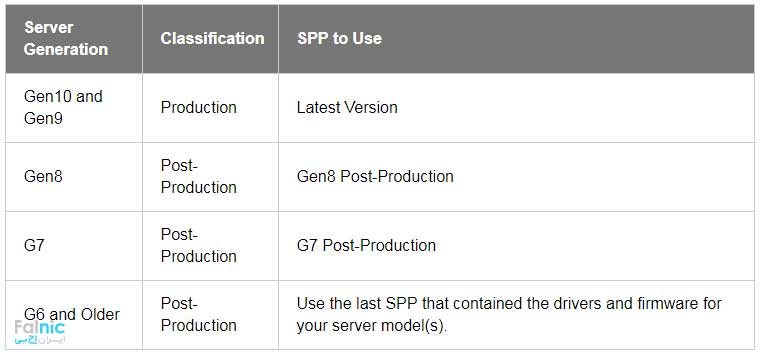
sum چیست؟
ابزار sum یا HPE Smart Update Manager، ابزاری بهینه شده برای اجرای آپدیتها در hp سرورهای پرولیانت، سرورهای Integrity، زیرساخت BladeSystem و سرورهای Moonshot است. SUM به طور پیشفرض به صورت GUI باز میشود اما میتواند در حالت Interactive CLI یا CLI یا Linux RPM نیز اجرا شود.
ترکیب hpe sum و hpe spp با هم تکنولوژی Smart Update را تشکیل میدهند تا وقت و هزینه کمتری برای آپدیت سرورهای خود صرف کنید.
hpe sum، سخت افزارهای نصب شده و نسخه فریمور، درایور و نرم افزارهای سیستمی را پیدا میکند و آپدیتهای لازم را ارائه میدهد. البته این کار را با ترتیبی کارا و مناسب ارائه میکند به گونهای که تاثیری بر عملکرد سیستمی نداشته باشد.
ویژگیهای ابزار آپدیت hpe sum
- افزایش کارایی، انعطافپذیری و امنیت
- یکپارچه بودن با HPE iLO برای تامین آپدیتهای امنیتی از طریق شبکه مدیریت
- فریمور، درایور و نرم افزارهای سیستمی به صورت یک مجموعه کامل (spp) در دسترس هستند تا اطمینان از بکارگیری درست و مناسب آپدیتها فراهم شود.
- امکان بازگشت به آپدیت مناسب و Bookmark شده که به صورت تعبیه شده وجود دارد.
- آپدیتهای غیرقابل تغییر – آپدیتهای فریموری تنها در صورت تایید دیجیتالی و از طریق HPE iLO ممکن است.
- پروسه راحت و آسان آپدیت با حداقل مداخلات کاربر از طریق یکپارچگی Smart Update با HPE OneView و HPE Amplifier Pack.
- SUM امکان نگهداری را به ادمینها از طریق کنسولی که دارای browser-based GUI، CLI و interactive CLI است فراهم میکند. بدین ترتیب دیگر نیازی به دسترسی فیزیکی به هر یونیت و سرور نیست در نتیجه هزینه رفتن ادمین به محل سرور کاهش مییابد. SUM برای استفاده از آپدیتها از اینترفیسهای متفاوتی استفاده میکند بنابراین شما میتوانید اینترفیسی را انتخاب کنید که نیازهایتان را برآورده کند. بدین ترتیب سرورهایتان را چه آفلاین باشند چه آنلاین، به صورت لوکال یا از راه دور با مرورگر وب، حتی به صورت خودکار و یا دستی، آپدیت کنید.
- اطلاعات یکپارچه در موارد وابسته به هم مانند آنهایی که در HPE Onboard Administrator و HPE Virtual Connect هستند، ارایه میشود که مبنی بر تستهای گستردهی هر spp hpe است.
- SUM بدون اینکه به عامل و Agent و یا دیگر نرم افزارهای نصب شده بر روی Nodeهای هدف نیازی داشته باشد، عمل میکند.
- ویژگیهای Deployment که شامل Live Log هاست، جزییترین اطلاعات را درباره پروسه آپدیت ارایه میدهد.
- عملکرد Baseline، شامل موارد زیر است:
- Validation
- Assigning baselines in guided update
- Dynamic filtering
- Filtering by server mode
- The ability to download baselines from http server
ایبوک: راهنمای کاربری نرم افزار hpe sum
SUM، نودهای زیرساخت شما را پیدا کرده و درایورها و فریمور موجود در آنها را ثبت میکند. سپس درایورها و فریمورهای موجود در SPP را هم چک میکند تا آپدیتهای قابل توصیه و ارائه را برای ادمین فراهم کند.
استفاده از Smart Update برای آپدیت درایور و فریمور، باعث کاهش Downtime میشود.
sut چیست؟
hpe sut یکی دیگر از نرم افزارها و ابزارهای مدیریتی در آپدیتهای درایور و فریمور سرور hp است که در ترکیب با hpe sum میتواند بهترین کارایی را ارائه دهد و انجام کار مهم و دقیق آپدیت را به عهده گیرد.
SUT یا Smart Update Tools، افزونه SUM هستند که HPE OneView و HPE iLO Amplifier Pack را قادر میسازد به صورت اتوماتیک، آپدیتها را Apply، زمانبندی و اجرا کند تا عملیات IT کم شود. SUT در واقع یک Operating System Utility است که توانایی اجرای فریمور آنلاین و/یا آپدیتهای درایور را از طریق شبکه مدیریتی HPE iLO بدون نیاز به اعتبارسنجی سیستم عامل دارد.
hpe sut از ویندوز، لینوکس (Red Hat و SUSE) و VMware ESXi پشتیبانی میکند. مدیریت مستقل و مداوم بین درایورها و firmware را فراهم میکند. SUT باعث کاهش Downtime میشود چرا که تعداد ریبوتهای مورد نیاز برای Activation را محدود میکند و آپدیتهای آنلاین برای سرعت بخشیدن به نصب و آپدیت شدن در دسترس است.
smart update چیست؟
تکنولوژی HPE Smart Update مجموعهای از چند قسمت و مبتنی بر sum و spp است که در ترکیب با هم مشکلات مربوط به صرف وقت، هزینه و آپدیتهای Error Prone را حل میکنند و برای این کار از پروسه دو مرحلهای استفاده میکند. کاربرد آپدیتهای Error Prone چیست؟ شاید در حال حاضر مشکلی وجود نداشته باشد اما ممکن است در آینده خطایی رخ دهد. چنین آپدیتهایی برای رفع چنین باگهایی است.
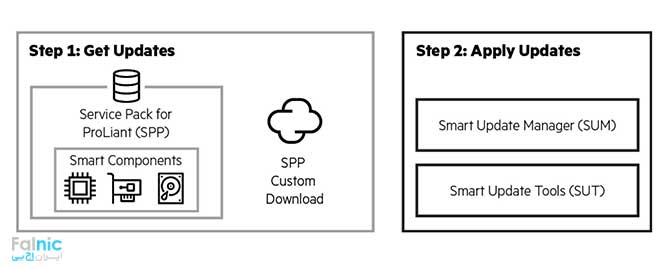
مرحله اول آپدیت: Get Updates
مرحله اول شامل گرفتن آپدیتهاست. این مرحله شامل سه قسمت است که در ادامه بررسی میشود:
- spp: مجموعه جامعی از مولفههای هوشمند (فریمور، درایور و نرم افزار سیستمی) است که در کنار هم راهکاری ارایه میدهند تا بتوانید آپدیت زیرساختهای سرورهای پرولیانت اچ پی، سرورهای Synergy و HPE BladeSystem را انجام دهید.
- Smart Components: ماژولهای مستقل و کاملی در SPP و شامل آپدیتهای فریمور، درایور و نرم افزار سیستمی هستند و در واقع کدهایی برای نصب آپدیتها محسوب میشوند.
- SPP Custom Download: وب سرویسی است که امکان کاهش اندازه SPP را از طریق Smart Components، برای مدلهای سرور و سیستمعاملهایی که لازمشان ندارید، فراهم میکند.
مرحله دوم آپدیت: Apply Updates
- sum: موتور اصلی برای پیادهسازی آپدیتهای فریمور، درایور و نرم افزار سیستمی با استفاده از Smart Components است.
- sut: افزونه SUM است که امکان هماهنگی با HPE OneView و iLO Amplifier Pack را برای اجرا، زمانبندی و Apply کردن آپدیتها به صورت اتوماتیک فراهم میکند تا حجم عملیات IT کاهش یابد.
Smart Components، SPP، SUM و SUT در کنار هم، پایداری و Uptime بهتری فراهم میکنند.
زیرساخت بسیار عالی تکنولوژی Smart Update باعث میشود اپلیکیشنی قدرتمند و سبک داشته باشید که ارتقاپذیری بسیار بالا هم دارد و در ضمن با HPE OneView ،HPE iLO Amplifier Pack و Intelligent Provisioning یکپارچه است.
آموزش تصویری آپدیت فریمور سرور hp
1. ابتدا باید spp را دانلود کنید. پس از انجام دانلودهای مناسب، باید به صورت لوکال، SPP iso را مانت کنید و Batch فایل launch_hpsum را اجرا کنید.
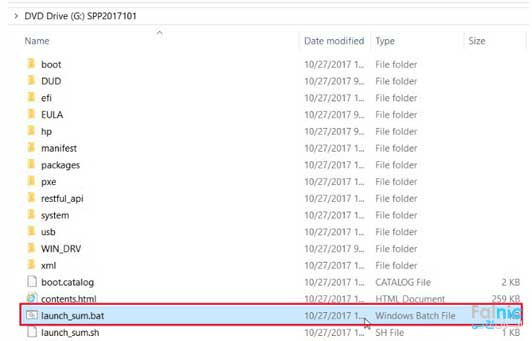
2. وقتی فایل اجرا شد، HPE SUM در مرورگر باز میشود.
3. ابتدا، ببینید آیا Baseline به صورت اتوماتیک اضافه شده یا نه. اگر نشده به صورت دستی آن را اضافه کنید. Baseline سطح آپدیتی است که Nodeهای ما با آن مقایسه میشود. برای دیدن یا افزودن Baseline روی Baseline Library که در زیر فلِش منوی مربوط به HPE Smart Update Manager قرار دارد کلیک کنید.
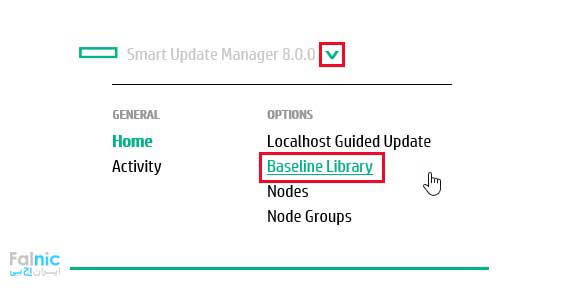
4. اگر Baseline به صورت اتوماتیک اضافه شده باشد، میتوانید اطلاعات آن را بینید و اگر اضافه نشده باشد، Add Baseline را بزنید.
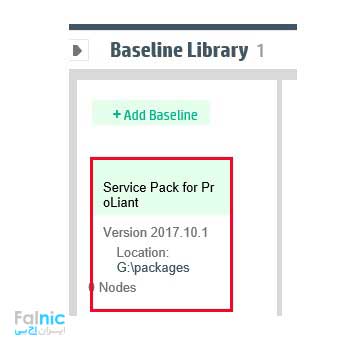
5. اگر میخواهید Baseline را از SPP ISO اضافه کنید، در قسمت Location Type گزینه Browse HP SUM server path را انتخاب کنید. در قسمت Location Details دکمه Browse را بزنید تا فولدر Packages را از Mounted ISOی خود پیدا کنید. Baselineها در نسخههای قدیمیتر SPP در فولدر hp/swpackages نگهداری میشود.
6. Baseline پس از اضافه شدن، شروع به Populate شدن میکند.
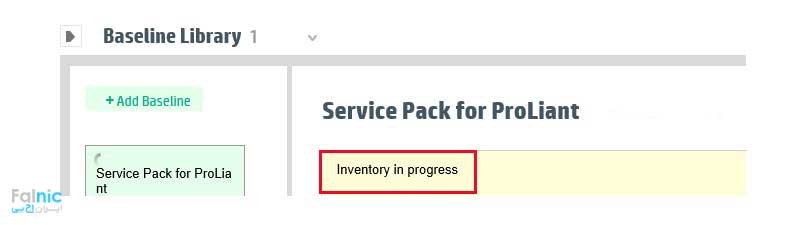
7. بعد از اینکه Baseline در لیست قرار گرفت، باید نودهای زیرساختتان را اضافه کنید. این نودها، دیوایسهایی مانند Onboard Administrator (در انکلوژرهای بلید سیستمها)، سرورهای بلید، Virtual Connect ها، Brocade ها و … هستند. از منوی Smart Update Manager، گزینه Nodes را انتخاب کنید.
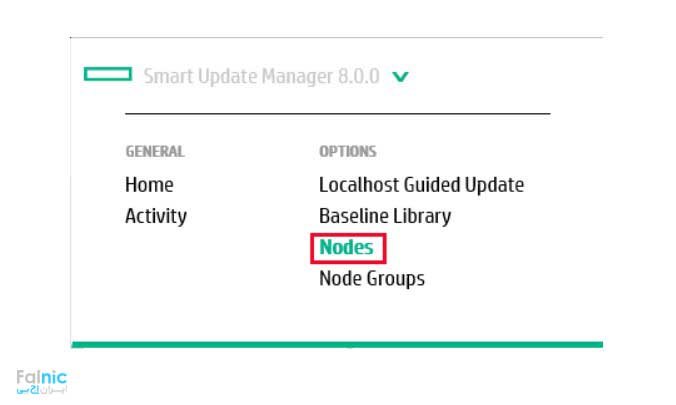
8. در صفحه Nodes، گزینه Add Node را انتخاب کنید.
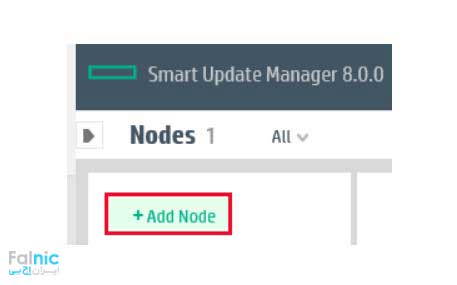
9. اطلاعات مناسب نود را وارد کنید. این اطلاعات شامل موارد زیر است:
- IP/DNS
- Node Type
- Baseline
- Credentials
در این مورد، ما قصد افزودن Onboard Administor در BladeSystem Enclosure را داریم. گزینه Automatically Add Associated Nodes را تیک بزنید تا تمامی نودهای اضافه شده در انکلوژر، برایتان جمع شود. پس از وارد کردن اطلاعات، گزینه Add را بزنید.
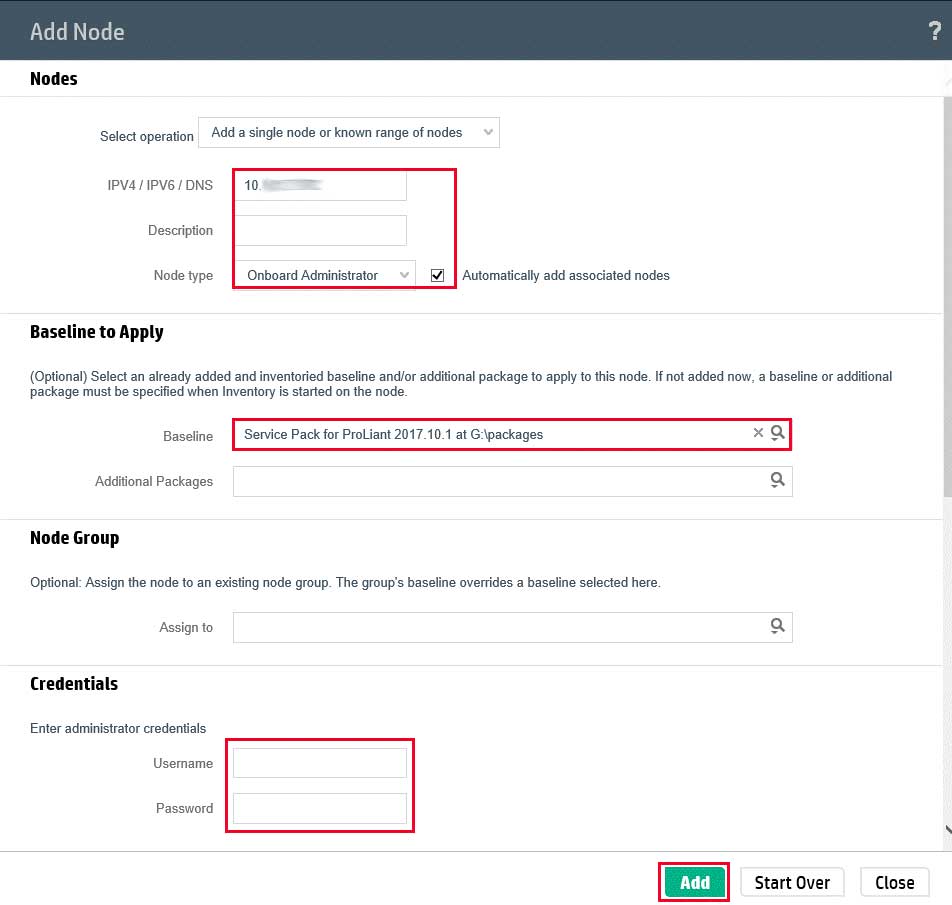
10. در نود اضافه شده، گزینه Inventory را انتخاب کنید. در اینجا، درایورها و فریمورهای موجود، دیده و آپدیتهای لازم، ارائه میشود.
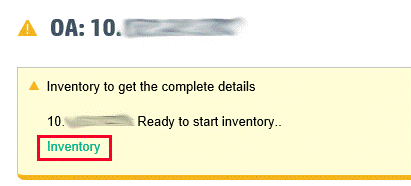
11. وقتی نودها در لیست وارد شدند، یعنی در واقع Inventory شدند، آیتمهای متفاوتی که حاوی شکلهایی هستند، نمایش داده میشود که بیانگر فعالیتهای متفاوتی هستند:
- مربع سبز: نود در حالت Assigned Baseline قرار دارد.
- مثلث زرد: نیاز به پیادهسازی آپدیتها
- دایره قرمز: امکان Inventory وجود ندارد / کلمه عبور یا رمز عبور اشتباه است.
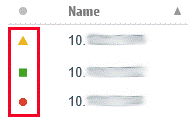
12. در مرحله بعد، به نودی که به آپدیت نیاز دارد (مثلث زرد) توجه کنید. روی گزینه Review and deploy updates کلیک کنید.
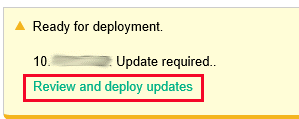
13. در اینجا میتوانید تعداد آپدیتهای توصیه شده، انواع آپدیتها، میزان اهمیت آپدیتها (Criticality)، نسخه نصب شده، نسخه در دسترس و آیا ریبوت نیاز است، را ببینید. در اینجا تنها یک آپدیت آپشنال برای نصب وجود دارد. پس از انتخاب آپدیت مورد نظر، روی دکمه Apply کلیک کنید تا آپدیت شروع شود.
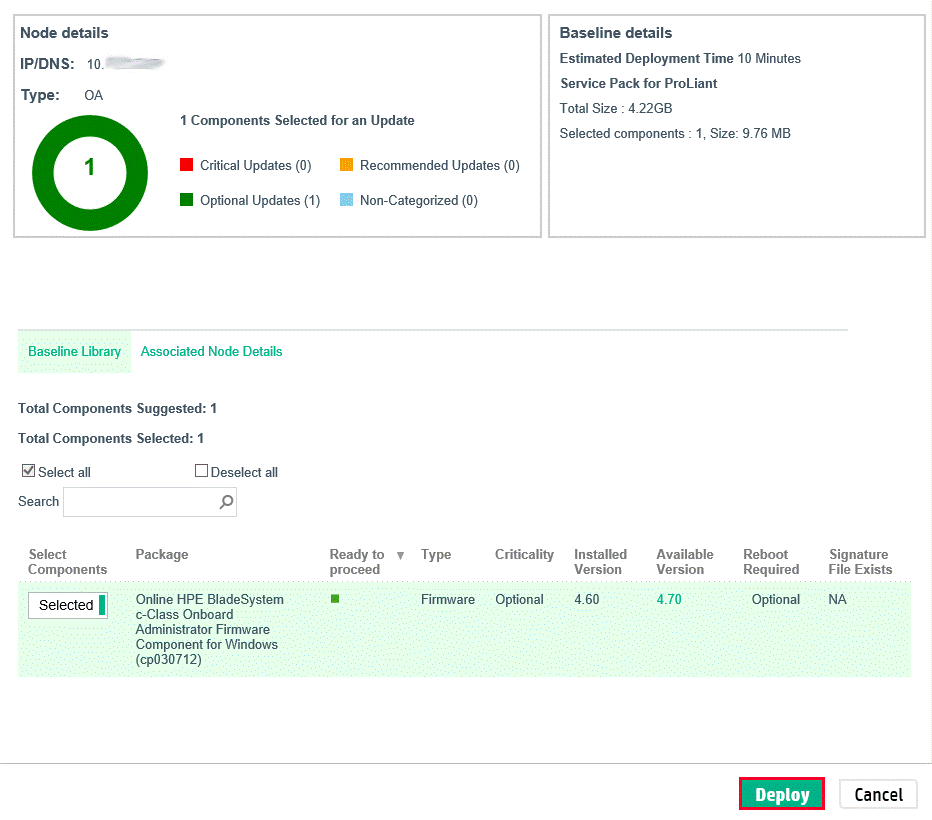
14. بسته به نوع نود (Node Type)، گزینههای نصب اراmه میشود. مثلا اگر آپدیت نیاز به ریبوت داشته باشد، گزینه Reboot Options وجود دارد.
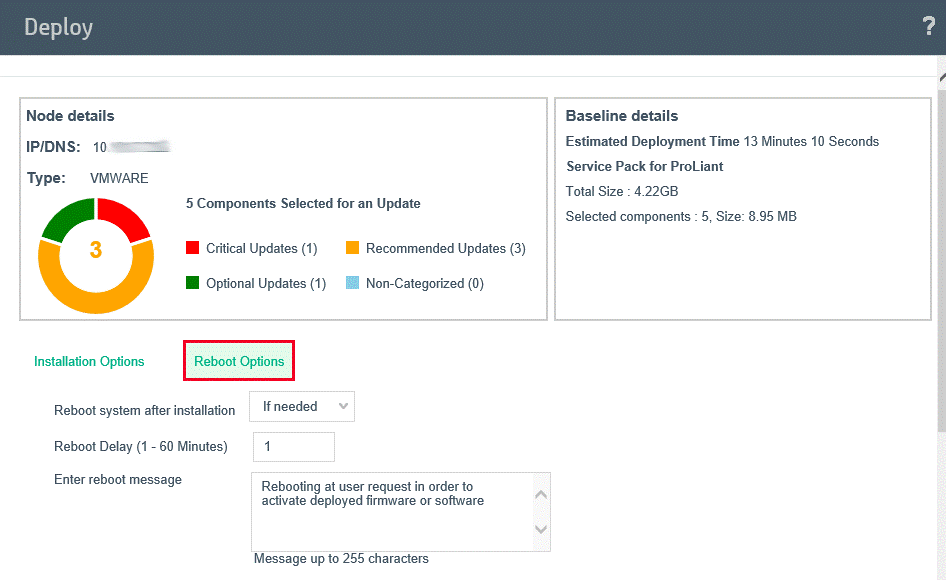
15. و سرانجام با اجرای آپدیتها، زیرساخت خود را آپدیت کنید.
آموزش ویدئویی آپدیت Firmware و آپدیت بایوس سرور hp
در این ویدیو به شما نشان خواهیم داد که چطور میتوانید Firmware یک سرور HPE DL380 G9 را با استفاده از SPP آپدیت کنید. سرویس پکی که توسط شرکت HP برای سرورها ارائه شده و مجموعهای از تمام بروزرسانی Firmware ها برای مدلهای Proliant است.
توصیه میشود این سرویس پک را تنها از سایت اچ پی دانلود کنید، چرا که در صورت دانلود این سرویس پکها از منابع غیر معتبر ممکن است صدمات جبران ناپذیری به سرورهای شما وارد گردد.
قبل از هر گونه آپدیت، از اطلاعات سرور بکاپ تهیه کنید.
آپدیت Intelligent Provisioning و فریمور
- برای تعیین نسخهی Intelligent Provisioning، روی آیکون System Information در پنجرهی Intelligent Provisioning کلیک کنید تا لیستی از نسخههای Intelligent Provisioning Image را مشاهده کنید.در صفحه اصلی Intelligent Provisioning روی گزینه Perform Maintenance کلیک کنید.
- در پنجرهی Perform Maintenance گزینهی Firmware Update را انتخاب کنید. بلافاصله بعد از انتخاب این گزینه، سیستم شروع به جستجوی فریمور روی پیکربندی موجود در تنظیمات System Software Update میکند. ممکن است این مرحله چند دقیقه طول بکشد پس منتظر باشید تا نتیجه جستجو نمایش داده شود. زمانی که سیستم در حال جستجو است، با کلیک روی More و Less میتوانید جزییات جستجو را نمایش داده یا مخفی کنید.
- بعد از اینکه سیستم، اطلاعات Firmware را به شما نشان داد، شروع به بررسی مولفههای سخت افزاری نصب شده میکند تا آیتمهای لازم برای آپدیت را پیشنهاد دهد. بسته به روش جستجو، ممکن است دکمهی Continue برای شروع بررسی مولفههای سخت افزاری وجود داشته باشد. این مرحله هم ممکن است چند دقیقه طول بکشد پس منتظر باشید تا نتیجه جستجو نمایش داده شود. اگر هیچ فریمور جدیدی در دسترس نباشد، نسخهی موجود در پنجرهی Firmware Update نمایش داده خواهد شد.
- آیتمهارا برای آپدیت، انتخاب کرده و روی Install کلیک کنید. در جدول فقط با آیتمهایی که انتخاب کردید، مجددا برایتان نمایش داده خواهد شد.
- برای نصب تمام مولفههای موجود در لیست، روی continue کلیک کنید.
- اگر برای نصب آماده هستید، در پنجرهی هشدار روی Continue کلیک کنید.
- بعد از اینکه هر مولفه نصب شد، تیک سبز رنگی به صورت خودکار، سمت چپ نام آن مولفه، نشان داده خواهد شد.
- بعد از نصب تمام مولفهها، روی Exit کلیک کنید تا به صفحهی Perform Maintenance بازگردید.
- درنهایت سیستم عامل را ریست کنید.
ویژگی امنیتی HPE Digitally Signed Firmware چیست؟
تکنولوژی HPE Digitally Signed Firmware که به صورت Digitally Signed FW نیز بیان میشود، از جمله ویژگیهای امنیتی در سرورهای اچ پی است که اچ پی به منظور تامین امنیت Firmware سرور از آن استفاده میکند.
با استفاده از آن میتوان از ایجاد تغییرات در Firmware که با اهداف خرابکارانه انجام میشود جلوگیری کرد. این اقدامات ممکن است روی موارد زیر تاثیرگذار باشد:
- ورود ویروس به داخل Firmware
- سرقت اطلاعات و داده
- تخریب اطلاعات و داده
- دستکاری اطلاعات و داده
- حفاظت از تقلب در درایورهای HPE
کاری که Digitally Signed FW انجام میدهد این است که تایید اعتبار Firmware و فریمور مجاز را قبل از اینکه فریمور در درایو دانلود شود، بررسی میکند در نتیجه موارد زیر انجام میشود:
- تایید اعتبار فریمور برای درایو
- تایید اصل بودن فریمور
- عدم انجام تغییرات در فریمور
در صورتی که نیاز به آپدیت درایور، فریمور و … داشتید،میتوانید از طریق لینک زیر، درایور مربوط به سرور خود را دانلود و نصب کنید:
سوال های متداول
آیا برای نصب ویندوز سرور 2019 روی سرور hp dl380 g7 نیاز است فریمور آپدیت شود؟
بله، برای نصب ویندوز سرور 2019 روی سرور HP DL380 G7، بهتر است فریمور (Firmware) سرور را بهروزرسانی کنید. بهروزرسانی فریمور سرور میتواند بهبود عملکرد و سازگاری را به همراه داشته باشد.
برای بروزرسانی فریمور سرور HP DL380 G7، میتوانید به سایت رسمی HP (Hewlett Packard Enterprise) مراجعه کنید و آخرین نسخه فریمور موجود برای سرور خود را دانلود کنید. سپس دستورالعملهای مربوط به بهروزرسانی فریمور را از سایت HP دنبال کرده و اقدام به نصب آنها کنید. قبل از انجام هرگونه بهروزرسانی فریمور، مهم است که توصیهها و دستورالعملهای سازنده را به دقت مطالعه کنید تا به مشکلی برخورد نکنید. همچنین، پیش از بهروزرسانی فریمور، تهیه یک نسخه پشتیبان از دادههای مهم و تنظیمات سرور انجام دهید تا در صورت بروز مشکلات، کپی مطمئنی از اطلاعات داشته باشید.
دقت کنید که بررسی و بهروزرسانی فریمور سرور نیاز به تخصص و دانش فنی دارد. در صورت عدم اطمینان با تیم متخصصان فالنیک تماس برقرار کنید.
مدت زمان نصب فریمور سرور اچ پی چقدر است؟
بسته به نوع سرور و نحوه بروزرسانی فریمور، مدت زمان نصب فریمور سرور اچ پی متفاوت خواهد بود. به طور مثال طبق گفته وبسایت رسمی hp، آپدیت آنلاین فریمور سرور اچ پی، کمتر از یک دقیقه طول میکشد. اما در مدلهای مختلف سرور، این مدت زمان ممکن است به 20 دقیقه نیز برسد.
چگونه میتوان رمز بایوس لپتاپ hp را حذف کرد؟
برای حذف رمز بایوس لپتاپ HP میتوانید روشهای زیر را امتحان کنید ( به شرطی که دیگر گارانتی نیست):
باز کردن لپتاپ: برخی از لپتاپهای HP دارای پین سیمی یا جک سازگار پسورد ریست هستند که در برخی مدلها قرار دارد. با باز کردن لپتاپ و یافتن این پین یا جک، میتوانید ارتباط باتری با لپتاپ را قطع کرده و رمز بایوس را بازنشانی کنید.
استفاده از کلیدهای سختافزاری: در برخی لپتاپهای HP کلیدهای سختافزاری برای بازنشانی رمز بایوس وجود دارد. برای استفاده از این روش، لپتاپ را خاموش کنید و سپس یکی از کلیدهای معین (مانند کلید F10 یا F12) را نگه دارید و سیستم را روشن کنید. این کلیدها بستگی به مدل لپتاپ دارند، لذا بهتر است دستورالعمل دقیق را در دستهبندی مدل و مارک لپتاپ خود بررسی کنید.
تماس با پشتیبانی HP: اگر روشهای فوق برای شما موثر نبودند، توصیه میشود با پشتیبانی HP تماس بگیرید که شاید به دلیل تحریمها به شما پاسخ ندهند. در این صورت باید به مراکز خدمات تخصصی داخل ایران مراجعه کنید.




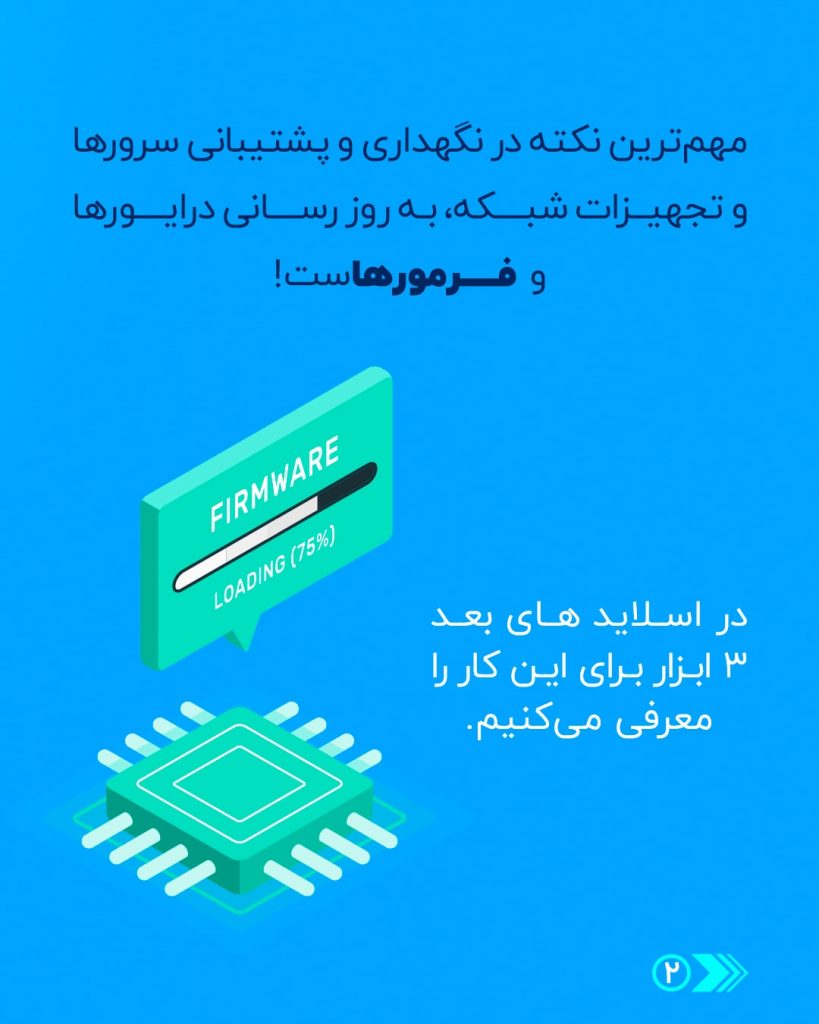
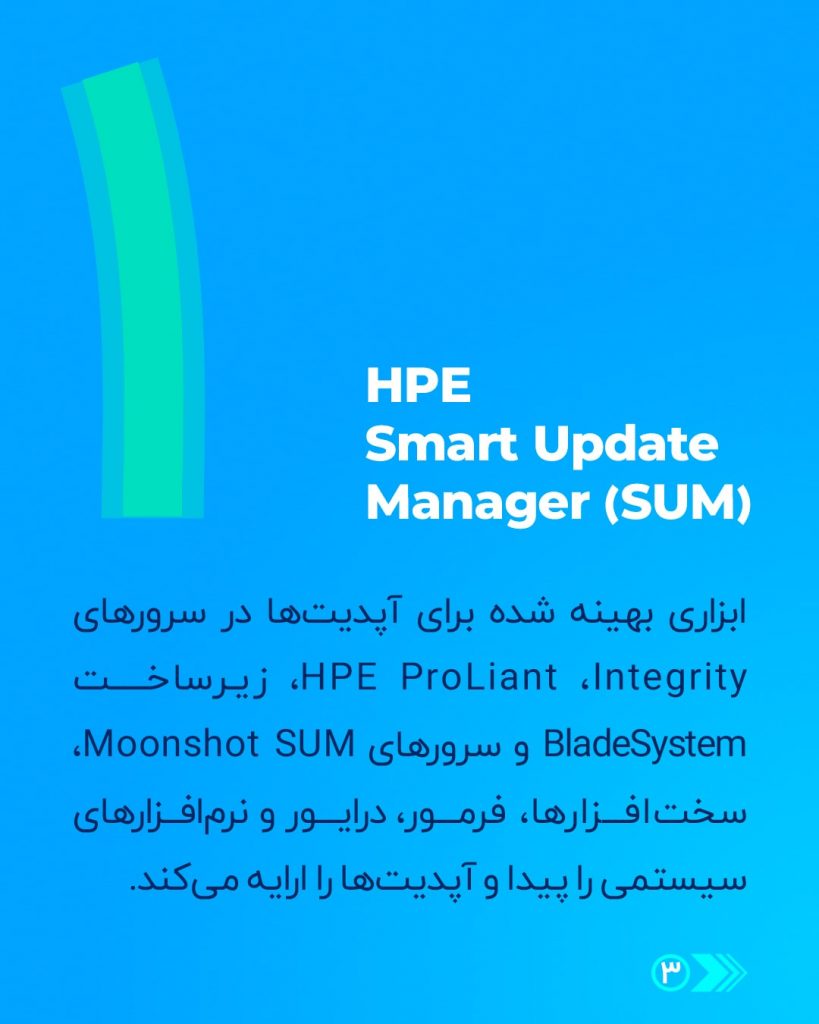
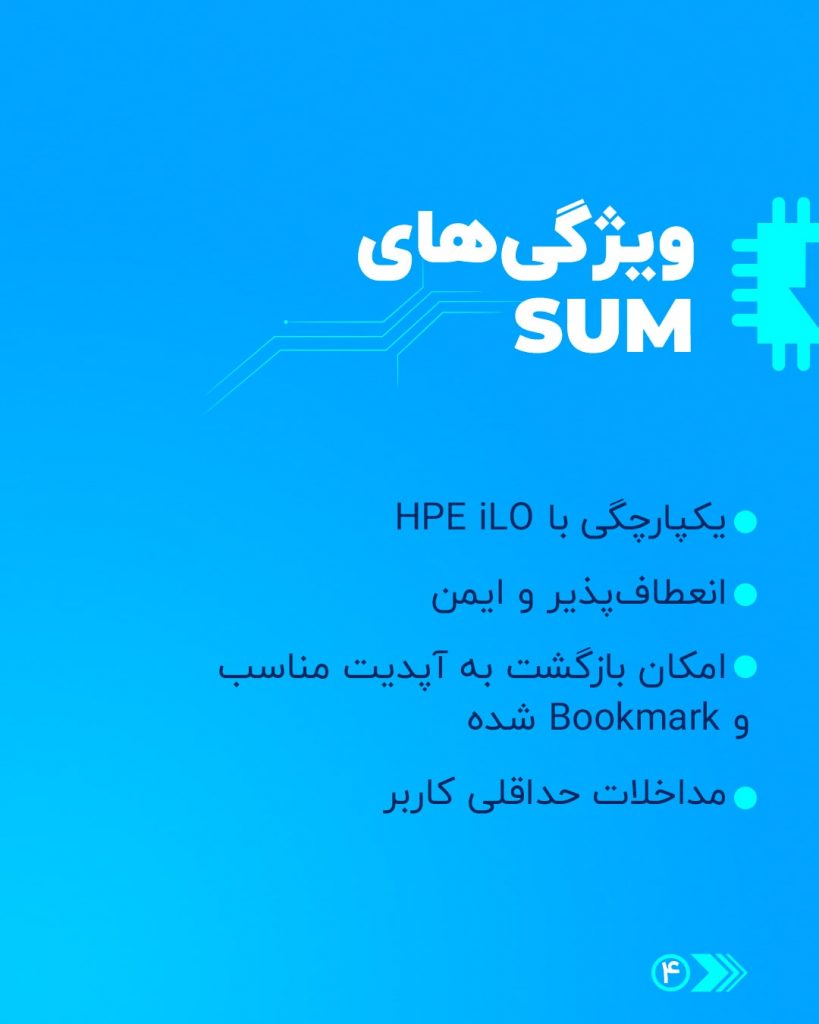


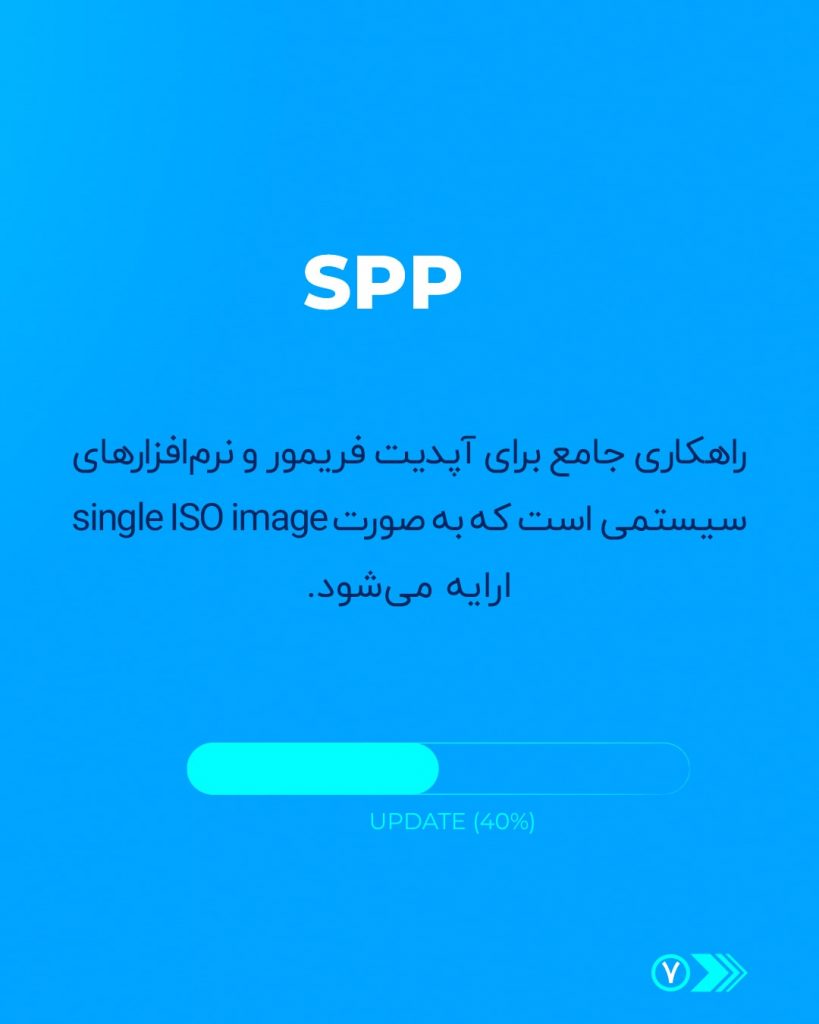
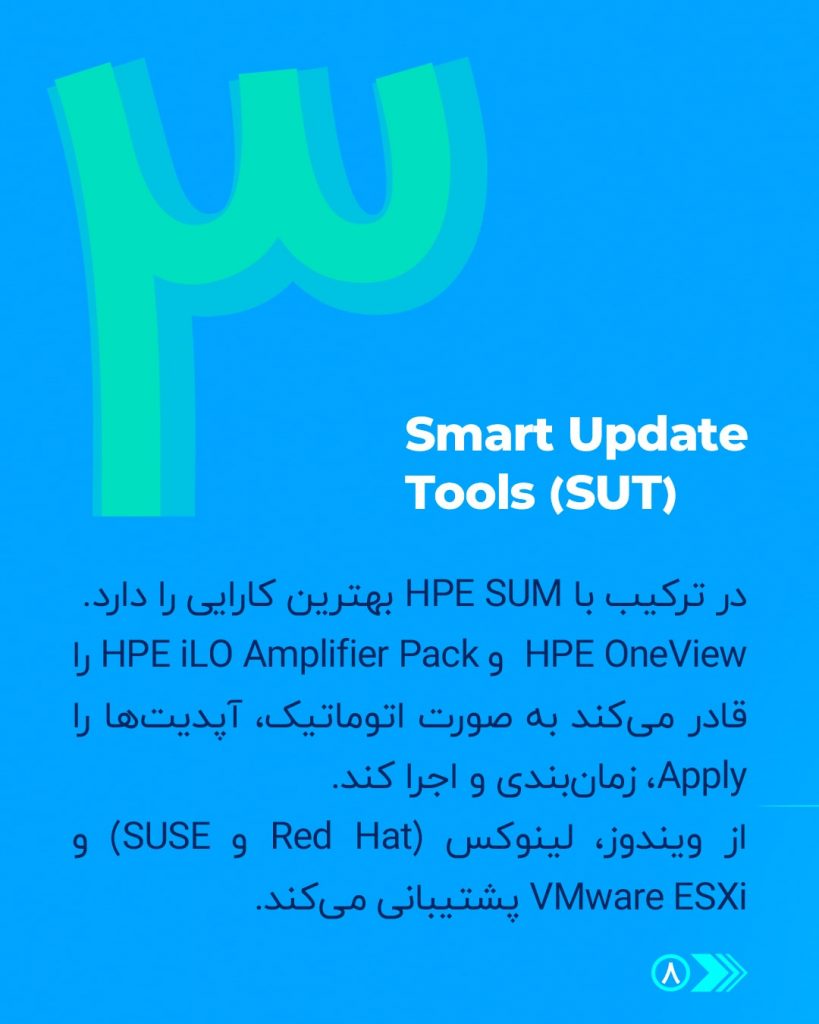
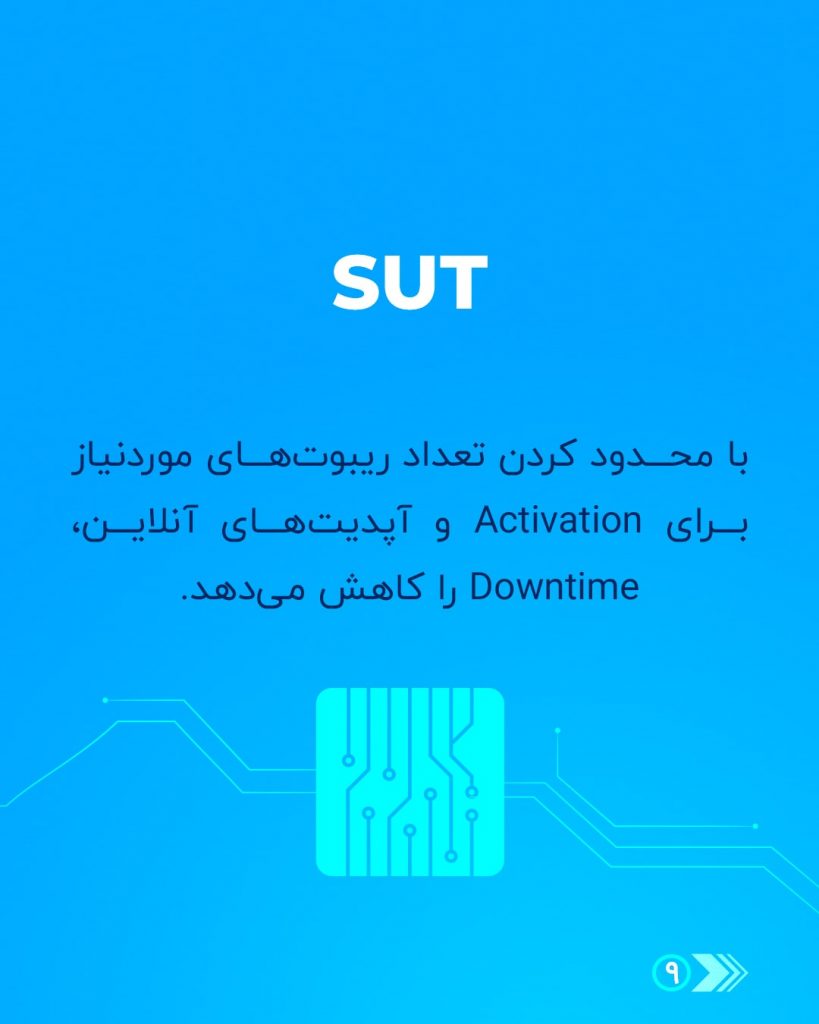
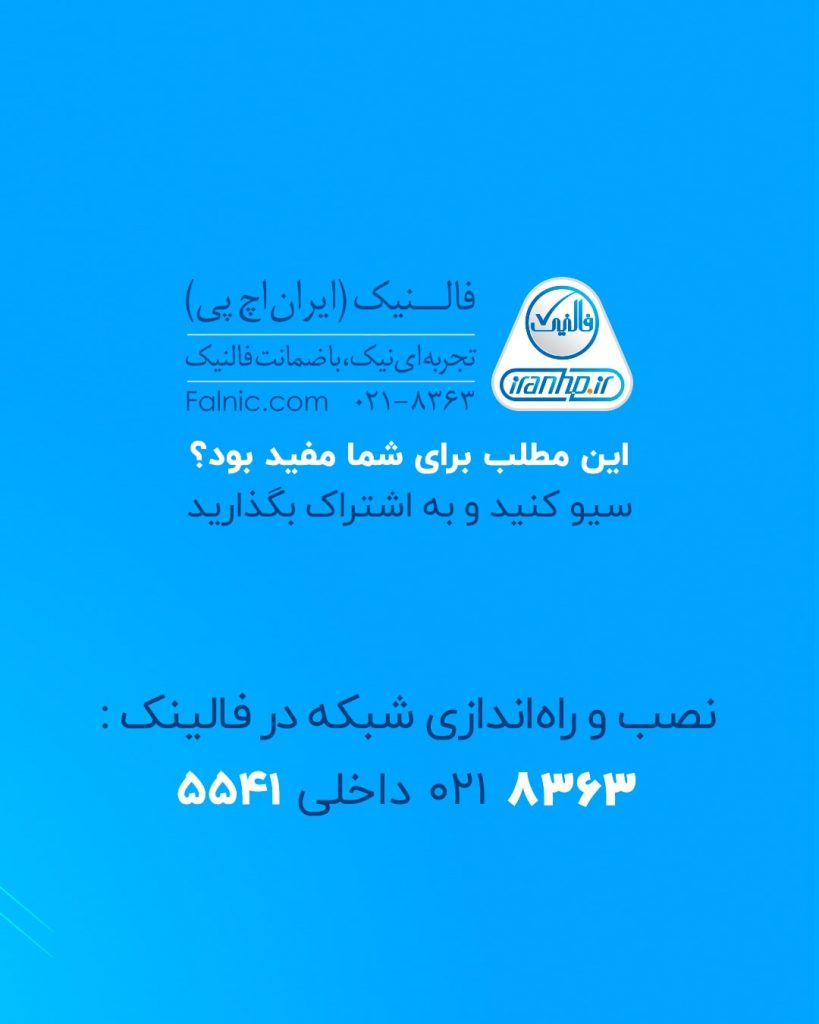







باسلام و عرض خسته نباشید
آیا با اپدیت فریمور یا بایوس میتونیم رمز بایوس را حذف کنیم ؟ ممنون میشم یه راهنمایی کنید هرکاری میکنم پسورد بایوس رو نمیتونم حذف کنم لپتابم hp عه
درود بر شما
سالار عزیز،
پاسخ سوالتان در انتهای محتوا اضافه شد.
سلام. آیا برای نصب ویندوز سرور 2019 برو روی سرور hp dl380 g7 نیازه که فریمور اون آپدیت بشه؟
درود بر شما
احسان عزیز،
پاسخ سوال شما به انتهای محتوا اضافه شد.
سلام ، وقتتون بخیر ، سیستم من چند روزیه وقتی روشنش میکنم تصویر بالا نمیاد چندین بار باید خاموش روشن کنم بعدش سیستم روشن میشه و تصویر بالا میاد وقتیم که روشن میشه پیغام تنظیم کردن بایوس میاد و باید وارد تنظیمات بایوس بشم ، خواستم ببینم راه حل شما چیه
درود بر شما
رضا عزیز، باید باتری بایوس تعویض شود .
من یه سرور hp gen9 دارم و موقع آپدیت فریمور ssp پس از اتمام مراحل آپدیت گزینه f10 یا همان intelligent provisioning حذف شد که در زمان آپدیت این مورد با خطای error flashing the NVRAM مواجه میشوم؟؟
درود بر شما
حسن عزیز، چیپ ILO روی مادربرد دستگاه به اصطلاح پر شده و مادر برد دستگاه باید تعویض شود
سلام من dl360 g8 دارم میخوام cpu2620 v2 ساپورت کنه چیکار باید بکنم؟
درود بر شما
رضا عزیز،
برای اینکه CPU E5-2620 V2 روی سرور DL360 G8 ساپورت شود، باید چند کار را انجام دهید. اولین مورد بررسی سازگاری است. اطمینان حاصل کنید مادربرد شما با CPU E5-2620 V2 سازگار باشد. همچنین، اطمینان حاصل کنید بایوس مادربورد به روز باشد. اگر بایوس بهروز نیست باید آنرا از وبسایت HPE دانلود کنید. برای این منظور فایل BIOS را دانلود کرده و آن را روی یک فلش مموری USB قرار دهید. سرور خود را خاموش کرده و فلش مموری USB را به آن وصل کنید.سرور خود را روشن کرده و وارد BIOS شوید. گزینه مربوط به آپدیت BIOS را پیدا کرده و فایل BIOS را از روی فلش مموری USB انتخاب کنید. منتظر بمانید تا فرآیند آپدیت BIOS به پایان برسد. CPU E5-2620 V2 را با دقت در سوکت قرار دهید. قفل سوکت CPU را ببندید. هیت سینک و فن CPU را نصب کنید.
سلام و وقت بخیر
ابتدا تشکر میکنم از محتوای بسیار عالی که منتشر میکنید و سپس سوالی داشتم، یه سرور مدل DL120G7 داریم که حدود 10 سالی هست که فریم ورک آن آپدیت نشده و علتی که میخواهیم این کار را انجام بدهیم این است که رم سرور را از 8G-PC3-106003 ECC به رم 32G-PC3L-106003 ECC افزایش بدهیم. چونکه زمانی که رم جدید برروی سرور قرا می گیرد سرور در هنگام بوت شدن شروع به خاموش و روشن شدن می کند.
آیا با آپدیت فریم ورک بصورت Online ROM Flash تنظیمات دیگه ای هم لازم است برروی سرور انجام شود یا خیر؟
سلام و وقت بخیر
با توجه به تحریم ها توصیه می شود از شیوه آنلاین استفاده نشود.
راه کار جایگزین: استفاده از SPP یا دانلود از سایت HPE
سلام امکانش هست که فریمور سرور g9 رو از ۲۰۱۵ مستقیم به ۲۰۱۸ آپگرید کرد؟ یا باید اول به ۲۰۱۷ آپگرید انجام بشه؟
سلام و درود
از آنجایی که آپدیت فریمور موضوع حساس و دقیقی است پیشنهاد می کنم با مشاوران فنی فالنیک با شماره 0218363 داخلی 5541 صحبت کنید.
سرور من dl 360 g8 هستش اما نسخه fraimware 2013 هستش. مشکلی نداره بخوام spp اخرین نسخه رو نصب کنم ؟
سلام و درود
مشکلی در بروزرسانی فریم ویر وجود ندارد.
اگر سرور شما در حال سرویس دادن هست و اروری در سرور مشاهده نمی کنید و اینترنت به ILO نداده اید
آپدیت فریمور ضروری نیست و پیشنهاد می شود بروز رسانی انجام نشود.
در هنگام آپدیت فریمور دور فن ها برای حدود یه دقیقه به شدت رفت بالا ولی بعدش برگشت پایین. ممکنه برای سرور مشکلی پیش بیاد؟
اصولا فن سرور اینطوری اولش با دور تند کار می کنه که صحت سلامت فن ها رو چک کنه بعد با توجه به گرمای سی پی یو خودش رو تنظیم میکنه
من دستگاه DL380 Gen9 دارم که در حین آپدیت فریمور با SPP یه لحظه ارور روی آپدیت iLO میده و آپدیت رو Failed میزنه. چیکارش میتونم کنم؟
برای مشاوره تلفنی با خدمات فنی فالنیک با شماره 0218363 داخلی 5541 تماس بگیرید.
آخرین نسخه فریمور کدام است ؟
آخرین نسخه فریمور 2020 است
من سرور سوپرماکرو دارم این مطالب برای HP هستن فقط؟
بله
ممنون ننوشته بودین برای HP
SPP مخفف چی هست؟
Service Pack for ProLiant
بهتره هر چند وقت یه بار آپدیت انجام بدیم؟
بهتر است بررسی و انجام آپدیت های دوره ای در برنامه کاری قرار داده شود.
F10 سرور من غیر فعال است باید آپدیت کنم؟
بله باید آپدیت شود
درایور سرور ها چگونه دانلود کنیم ؟
باتشکر از دیدگاره شما لطفا مقاله ویدیو/ آموزش دانلود درایورهای سرورهای اچ پی مطالعه فرمایید.
میشه فریمور G10 رو روی G8 بزنم؟
خیر، این امکان وجود ندارد.
فریمور را روی usb می توان بوت و نصب کرد؟
بله مشکلی ندارد
SUT چیست ؟
باتشکر از دیدگاه شما لطفا مقاله نرم افزار SUT یا Smart Update Tools چیست؟ مطالعه بفرمایید.
spp رو دانلود کردم حجمش زیاده رایت نمیشه روی دی وی دی
باید بر روی DVD 9 فایل را رایت نمایید.
از کجا بفهمم چه ورژنی از فریمور روی هاردم نصبه؟
از طریق iLO و نرم افزار SSA
دستگاه dl380 p g8 دارم با دی وی دی spp اپدیت نمیشه چیکارش کنم؟
میتونید از سایت hpe به صورت فایل آپدیت رو دانلود کنید و تحت ویندوز نصب کنید.
حجم فایل آپدیت برای رایت روی دی وی دی زیاده چکار کنم؟
می توانید از DVD9 استفاده کنید و یا یا نرم افزار HPE Utility Key بر روی یک فلش مانت کنید
آیا شما سرورهای استوک هم می فروشید؟
بله سرورهای استوک هم برای فروش داریم
سلام یه توضیحی در مورد SUT میدید ؟
نرم افزار SUT در مقاله ای با عنوان “نرم افزار SUT یا Smart Update Tools چیست؟” در لینک زیر بررسی شده:
https://falnic.com/blog/what-is-sut-or-smart-update-tools.html
چه جوری از طریق smart update اپدیت کنیم ؟
خواندن مقاله “تکنولوژی Smart Update چیست؟” در لینک زیر توصیه می شود:
https://falnic.com/blog/what-is-smart-update-technology.html
من esxi رو آپدیت کردم و بعدش دور فن سرور بالا میمونه همش، یکی از دوستان میگه با آپدیت فریمور حل میشه، شما تایید می فرمایید؟
بله آپدیت فریمور ممکن است مشکل به وجود آمده را حل کند
درایور ها را چگونه دانلود کنیم ؟
به لینک زیر مراجعه فرمایید:
ویدیو/ آموزش دانلود درایورهای سرورهای اچ پی
برای آپدیت Firmware (فریمور)، آخرین نسخه spp چند است و از کجا میشه تهیه کرد؟
آخرین نسخه سپتامپر 2018است از طریق لینک زیر میتوانید وارد لینک اصلی دانلود شوید:
SPP یا Service Pack for ProLiant چیست؟
سلام لطفا نحوه اپدیت iLo برای سرور dl380 g9 هم میتونید بزارید
به لینک ذیل مراجعه نمایید:
ویدیو: نحوه آپدیت iLO v4
فریمور چیست؟
به لینک زیر مراجعه نمایید.
Firmware یا فریمور چیست؟
بنده SPP رو برای آپدیت دانلود کردم ولی حجمش زیاده، چطوری رایتش کنم؟
روی DVD 9 رایت فرمایید
Firmware سرور اگه به صورت اتومات آپدیت شه کافیه دیگه؟
یا باید هر چند وقت یه بار چک کنیم؟
سلام
اگر آپدیت به صورت اتوماتیک صورت میگیرد، نیازی به چک کردن مجدد نیست، در صورتی که به هر دلیلی آپدیت خودکار Fail می شود، در بازه های زمانی وضعیت را چک کنید.
آپدیت Firmware جزو خدمات فالنیک هست؟
آیا فریمور سرورهای نسل 6 اچ پی رو دارید مثلا برای DL380؟
سلام
بله برای انجام خدمات آپدیت فریمور سرور می توانید با کارشناسان فنی فالنیک با شماره 0218363 داخلی 5541 در ارتباط باشید.
با توجه به بازنشسته شدن این نسل، از سوی HPE آپدیت برای این نسل منتشر نمی شود.
سلام چندروز پیش فریمور سرور را آپدیت کردم اما نمیدونم چرا همه چی ارور میده. اگه یکی از کارشناساتون بخوام بیان و یه تعمیر کننده از کجا باید اقدام کنم؟
سلام
شما میتوانید با کارشناسان فنی فالنیک در ارتباط باشید.
شماره تماس: 0218363 داخلی 5541